Při instalaci určitých her přes Microsoft Store v systému Windows, pokud přijímáte 0x8007001f , pak vám tento příspěvek pomůže problém vyřešit. Totéž se může stát při instalaci her přes Aplikace pro Xbox nebo Windows Update také.

Opravte kód chyby 0x8007001F v systému Windows 11
Zde je seznam návrhů, které vám pomohou opravit chybu 0x8007001F v Microsoft Store, aplikaci Xbox nebo Windows Update ve Windows 11/10:
- Aktualizujte Windows Store
- Znovu nainstalujte herní službu
- Spusťte Poradce při potížích s aplikacemi Windows
- Spusťte Poradce při potížích se službou Windows Update
- Proveďte operaci ve stavu čistého spuštění.
K provádění těchto návrhů budete potřebovat účet správce.
Windows 10 automatické přihlášení po spánku
1] Aktualizujte Microsoft Store
První a nejdůležitější věcí je aktualizovat Microsoft Store . Aktualizace je dodávána prostřednictvím samotného obchodu Microsoft Store, takže musíte přejít do sekce aktualizace a zkontrolovat, zda máte aktualizaci. Nechte vše stranou a nainstalujte si Microsoft Store.
cloudflare dns sekundární
- Otevřete Microsoft Store
- Klikněte na ikonu Knihovna vlevo a na tlačítko Získat aktualizace.
- Počkejte, až se aktualizace zobrazí.
- Vyhledejte aktualizaci dostupnou pro Microsoft Store.
- Klikněte na tlačítko Aktualizovat a nechte jej aktualizovat
Jakmile se Microsoft Store znovu spustí, zkuste hru nainstalovat znovu.
2] Znovu nainstalujte herní službu do počítače se systémem Windows

Pokud aktualizace nefunguje, přeinstalujte herní službu ve Windows.
- Klepněte pravým tlačítkem myši na tlačítko Start v levém dolním rohu hlavní obrazovky a poté vyberte Windows Terminal (Admin).
- Zadejte následující příkaz a stisknutím klávesy Enter odeberte Microsoft Gaming Service ze systému Windows.
get-appxpackage Microsoft.GamingServices | remove-AppxPackage -allusers
- Ve stejném okně zadejte následující příkaz a stiskněte klávesu Enter. Příkaz otevře seznam herní služby v Microsoft Store a můžete ji nainstalovat.
start ms-windows-store://pdp/?productid=9MWPM2CQNLHN
- Nainstalujte aplikaci na této stránce a po zobrazení výzvy Řízení uživatelských účtů (UAC) vyberte Ano.
- Restartujte zařízení a zkuste hru nainstalovat znovu.
Pokud výše uvedené selže, přejděte níže, odstraňte oba klíče a restartujte počítač. Musíš otevřete Editor registru a přejděte na následující pro odstranění.
zamknout klávesnici a myš
Computer\HKEY_LOCAL_MACHINE\SYSTEM\CurrentControlSet\Services\GamingServices Computer\HKEY_LOCAL_MACHINE\SYSTEM\CurrentControlSet\Services\GamingServicesNe
Ujistěte se, že si vezmete zálohu nebo vytvořit bod obnovení systému před vymazáním těchto klíčů.
3] Spusťte Poradce při potížích s aplikacemi Windows Store
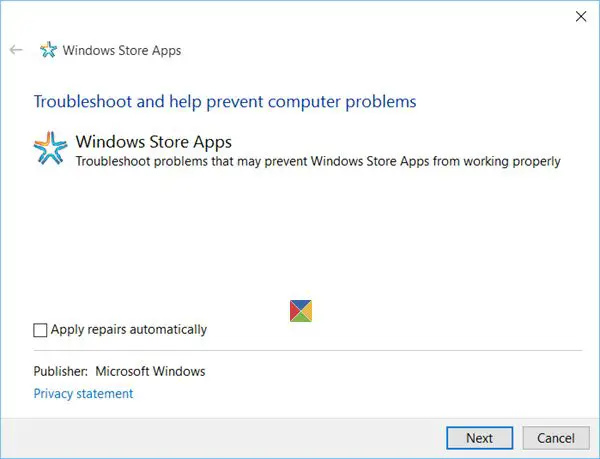
Windows má vestavěný nástroj pro odstraňování problémů s aplikacemi, které nainstalujete z obchodu Microsoft Store, včetně samotné aplikace. Můžeš spusťte Poradce při potížích s aplikacemi Windows k vyřešení problému, pokud nic jiného nefunguje.
4] Spusťte Poradce při potížích se službou Windows Update
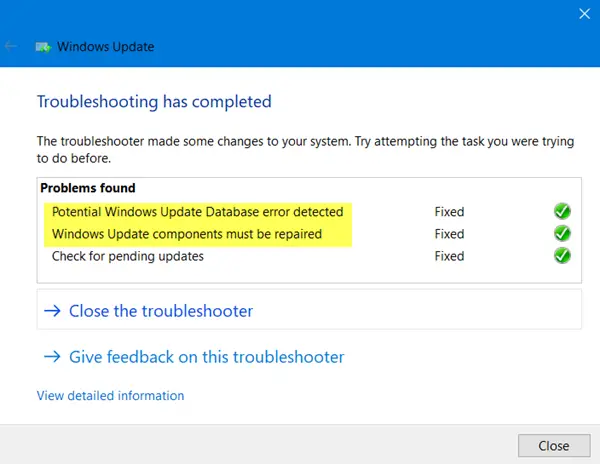
Spusťte Poradce při potížích se službou Windows Update a uvidíme, jestli tím problém zmizí.
5] Proveďte operaci ve stavu čistého spuštění
Můžeš proveďte Clean Boot a poté spusťte Windows Update nebo zkuste aktualizovat aplikace Microsoft Store nebo Xbox a zjistěte, zda to pomůže.
Tato chyba Windows Update, Microsoft Store nebo Xbox se občas nevyskytuje, ale není příliš příjemná, zvláště když je specifická pouze pro konkrétní hry. Tyto návrhy by vám však měly pomoci vyřešit problém, zejména s herní službou.
Windows 10 nástroj pro opravu bitů
Co dělá Gaming Service v systému Windows?
V systému Windows je aplikace Gaming Service proces na pozadí, který umožňuje funkce pro jiné hry a aplikace ve vašem systému. Některé příklady funkcí, které mohou herní služby poskytovat, zahrnují herní panel, herní režim, sledování herní aktivity a Game Pass. Celkově Gaming Services pomáhá zlepšit herní zážitek v systému Windows tím, že poskytuje řadu uživatelských funkcí a nástrojů.
Proč mi Microsoft Store nedovoluje stahovat hry?
Hry z Microsoft Storu nelze stahovat z několika důvodů. Mezi některé běžné důvody patří nedostatek místa v úložišti, problémy se sítí, problémy s kompatibilitou, regionální omezení atd. Pokud žádný z těchto návrhů nepomůže, může být užitečné zkusit resetovat aplikaci Microsoft Store. Můžete to udělat tak, že přejdete do Nastavení > Aplikace > Microsoft Store > Pokročilé možnosti > Obnovit.















